03_Linux_JavaEE
安装JDK
需要账号密码,百度一下就有
下载-x64.tar.gz版本
-
传jdk到/opt/open/download目录下
-
解压到/opt/open/environment/jdk/目录下
-
注意,如果是解压到指定目录,要加上-C参数
-
tar -zxvf jdk-8u221-linux-x64.tar.gz -C /opt/open/environment/jdk/
-
-
配置环境变量配置文件:vim /etc/profile
-
JAVA_HOME=/opt/open/environment/jdk/jdk1.8.0_221
-
PATH=/opt/open/environment/jdk/jdk1.8.0_221/bin:$PATH
-
export JAVA_HOME PATH
-
直接生效:source /etc/profile,如果不这样就注销用户再进入
-
测试是否可用,先用java -version,再编写一个HelloWorld编译后运行试试。
安装tomcat
-
放到/opt/open/download目录下
-
解压到/opt/open/service/tomcat/目录下
- tar -zxvf apache-tomcat-8.5.46.tar.gz -C /opt/open/service/tomcat/
-
启动tomcat ./startup.sh
-
开放端口vim /etc/sysconfig/iptables
-
复制22端口的形式,改成8080即可
-
-A INPUT -m state --state NEW -m tcp -p tcp --dport 8080 -j ACCEPT
-
-
重启防火墙
- service iptables restart
-
测试windows是否可以访问到linux上的tomcat服务器
安装eclipse
- 放到/opt/download目录下
- 解压到/opt/soft/eclipse目录下
- 启动eclipse,配置jre和server
- 编写HelloWorld程序并测试
- 编写jsp页面并测试
安装mysql5.6.44
记得要下载Source Code版本的mysql,因为这里是源码安装
-
先卸载:
rpm -qa|grep mysql
如果有查到,就直接删除:
- rpm -e mysql:普通删除
- rpm -e --nodeps mysql :强制删除,如果上面的命令提示有依赖,可以用这个命令进行强制删除
-
安装编译代码需要的包
- yum -y install make gcc-c++ cmake bison-devel ncurses-devel
-
下载MySQL5.6.44
-
解压
- tar -zxvf mysql-5.6.44.tar.gz
-
进入到mysql-5.6目录
-
编译安装
-
cmake -DCMAKE_INSTALL_PREFIX=/usr/local/mysql -DMYSQL_DATADIR=/usr/local/mysql/data -DSYSCONFDIR=/etc -DWITH_MYISAM_STORAGE_ENGINE=1 -DWITH_INNOBASE_STORAGE_ENGINE=1 -DWITH_MEMORY_STORAGE_ENGINE=1 -DWITH_READLINE=1 -DMYSQL_UNIX_ADDR=/var/lib/mysql/mysql.sock -DMYSQL_TCP_PORT=3306 -DENABLED_LOCAL_INFILE=1 -DWITH_PARTITION_STORAGE_ENHINE=1 -DEXTRA_CHARSETS=all -DDEFAULT_CHARSET=utf8 -DDEFAULT_COLLATION=utf8_general_ci -
cmake . -DCMAKE_INSTALL_PREFIX=/data/mysql/installdir \ -DDEFAULT_CHARSET=utf8 \ -DDEFAULT_COLLATION=utf8_general_ci \ -DENABLED_LOCAL_INFILE=ON \ -DWITH_INNOBASE_STORAGE_ENGINE=1 \
-DWITH_FEDERATED_STORAGE_ENGINE=1
-DWITH_BLACKHOLE_STORAGE_ENGINE=1
-DWITHOUT_EXAMPLE_STORAGE_ENGINE=1
-DWITH_PARTITION_STORAGE_ENGINE=1
-DWITH_PERFSCHEMA_STORAGE_ENGINE=1
-DCOMPILATION_COMMENT='MySQL'
-DWITH_READLINE=ON
-DWITH_BOOST=/data/mysql/src/mysql-5.7.18/boost
-DSYSCONFDIR=/data/mysql/datadir/3306/data
-DMYSQL_UNIX_ADDR=/data/mysql/datadir/3306/data/mysql.sock- make && make install -
-
配置MySQL
- 设置权限
- 查看是否有mysql用户和mysql组
- cat /etc/passwd:查看用户列表
- cat /etc/group:查看用户组列表
- 无则创建:
- groupadd mysql
- useradd -g mysql mysql
- 修改/usr/local/mysql权限
- chown -R mysql:mysql /user/local/mysql(-R表示递归修改权限)
- 查看是否有mysql用户和mysql组
- 初始化配置,进入安装路径(再执行下面的指令),执行初始化配置脚本,创建系统自带的数据库和表
- cd /usr/local/mysql
- scripts/mysql_install_db --basedir=/usr/local/mysql --datadir=/usr/local/mysql/data --user=mysql
- 注意:
- 在启动MySQL服务的时候,会按照一定次序搜查my.cnf配置文件,先在/etc目录下找,找不到就会搜索"$basedir/my.cnf",这里就是/usr/local/mysql/my.cnf,这是最新版MySQL的配置文件的默认位置!
- 在CentOS6.8版本操作系统的最小安装完成后,会在/etc目录下有个my.cnf,需要吧这个文件改名,如/etc/my.cnf.bak,否则该文件会干扰源码安装的MySQL正确配置,造成无法启动
- 设置权限
-
启动MySQL
- 添加服务,拷贝服务脚本到init.d目录,并设置为开机启动
- cd到/usr/local/mysql路径下
- cp support-files/mysql.server /etc/init.d/mysql(复制服务到/etc/init.d/mysql目录)
- chkconfig mysql on(设置为开机启动)
- service mysql start(启动MySQL)
- 如果不能启动,查看日志,可能是因为/var/lib/mysql没有给mysql用户权限
- 添加服务,拷贝服务脚本到init.d目录,并设置为开机启动
-
修改root密码
- cd /usr/local/mysql/bin
- ./mysql -uroot -p
- mysql > SET PASSWORD = PASSWORD('root');
-
可以把bin放到环境变量里头去(vim /etc/profile)
- PATH=/usr/local/mysql/bin:/.....:$PATH
- source /etc/profile
-
记得要开放防火墙:
- /etc/sysconfig/iptables
- service iptables restart
-
navicat远程连接可能失败
- 可以进入命令行后,update user set host='%' where user = 'root';
- 然后flush privileges;
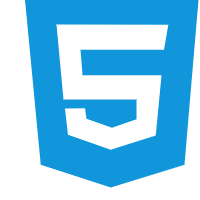


评论区